جتنا Roblox ایک گیمنگ پلیٹ فارم ہے، یہ ایک ایسا بازار بھی ہے جو تخلیق کاروں اور گیمرز کو لین دین کرنے کے قابل بناتا ہے۔ مثال کے طور پر، اگر آپ نے ابھی ایک گروپ بنایا ہے اور کاسمیٹک اشیاء تلاش کر رہے ہیں، تو آپ بازار میں ان میں سے بہت ساری چیزیں تلاش کر سکتے ہیں۔ لیکن انہیں حاصل کرنے کے لیے، تخلیق کاروں کو ان کے کام کے لیے معاوضہ دینے کے لیے آپ کے پاس اپنے گروپ فنڈز میں Robux ہونا ضروری ہے۔

اگر آپ نہیں جانتے کہ لین دین مکمل کرنے کے لیے روبلوکس میں گروپ فنڈز کیسے شامل کیے جائیں، تو آپ صحیح جگہ پر ہیں۔ یہ مضمون ہر چیز کو تفصیل سے بیان کرتا ہے۔
روبلوکس گروپ فنڈز کیسے شامل کریں۔
کیا آپ جانتے ہیں کہ روبلوکس گروپس میں تعاون کیا سہولت فراہم کرتا ہے؟ گروپ فنڈز۔ گروپ فنڈز کے ساتھ، آپ (مالک) یا منتظم گیم پاسز اور کاسمیٹک اشیاء خرید سکتے ہیں اور گروپ کو چلانے میں تعاون کرنے پر گروپ ممبران کو انعام دے سکتے ہیں۔ اس طرح، Roblox کے پاس Robux کو آپ کے گروپ میں شامل کرنے کے کئی طریقے ہیں تاکہ آپ کو بغیر کسی رکاوٹ کے لین دین کرنے میں مدد ملے۔
کپڑے بنا کر اور خرید کر روبلوکس گروپ فنڈز شامل کرنا
روبلوکس میں کپڑوں کے بارے میں قیاس آرائیاں نہ کریں۔ وہ اوتار کو بڑھانے کے لیے 2D کاسمیٹک اشیاء ہیں۔ آپ 10 Robux کے لیے ایک بنا سکتے ہیں، اسے گروپ اسٹور پر اپ لوڈ کر سکتے ہیں، اور گروپ کے فنڈز کو بڑھانے کے لیے اسے زیادہ قیمت پر خرید سکتے ہیں۔ پیچیدہ لگتا ہے، ٹھیک ہے؟ سب سے پہلے، آئیے کچھ اوتار آئٹمز پر نظر ڈالیں جنہیں آپ بنا سکتے ہیں اور مرحلہ وار عمل سے گزر سکتے ہیں۔
- ٹی شرٹس: یہ اوتار کے سادہ ترین کپڑے ہیں جو صرف دھڑ کو ڈھانپتے ہیں۔
- قمیضیں: یہ ٹی شرٹس سے زیادہ پیچیدہ ہیں کیونکہ وہ آستین سمیت اوتار کے پورے دھڑ کو ڈھانپتے ہیں۔
- پتلون: پتلون کے نام سے بھی جانا جاتا ہے، پتلون کو اوتار کی ٹانگوں یا نچلے جسم کو ڈھانپنے کے لیے ڈیزائن کیا گیا ہے۔
اوتار کے کپڑے کیسے بنائیں
مظاہرے کے مقاصد کے لیے، ہم دیکھیں گے کہ ٹی شرٹ کیسے بنائی جائے اور اسے گروپ فنڈز شامل کرنے کے لیے استعمال کیا جائے۔ عمل شروع کرنے سے پہلے، یقینی بنائیں کہ آپ نے وہ تصویر محفوظ کر لی ہے جسے آپ اپنی ٹی شرٹ میں استعمال کرنا چاہتے ہیں۔
csgo بندوق کی طرف تبدیل کرنے کے لئے کس طرح
- اپنے روبلوکس اکاؤنٹ میں لاگ ان کریں اور بائیں سائڈبار پر 'گروپ آئیکن' کو منتخب کریں۔

- گروپ کی فہرست سے وہ گروپ منتخب کریں جس میں آپ فنڈز شامل کرنا چاہتے ہیں۔
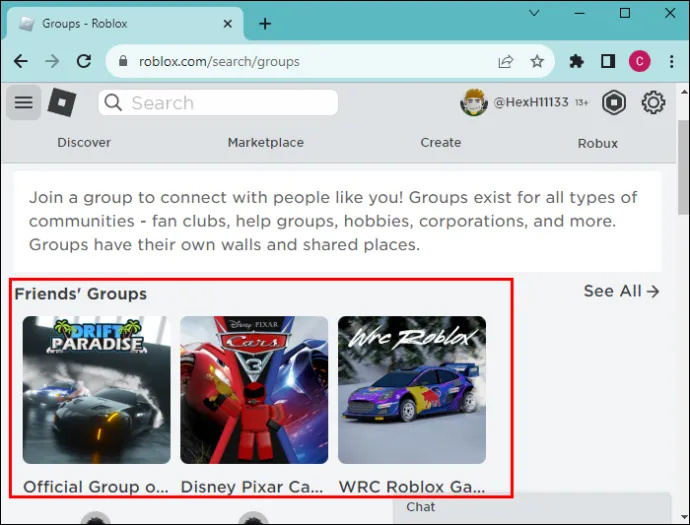
- گروپ کے صفحہ کے اوپری حصے پر جائیں اور 'تخلیق کریں' پر ٹیپ کریں۔

- اوپر والا مرحلہ 'تخلیقات' کا صفحہ کھولتا ہے۔ سب سے اوپر 'اوتار آئٹمز' کو تھپتھپائیں۔
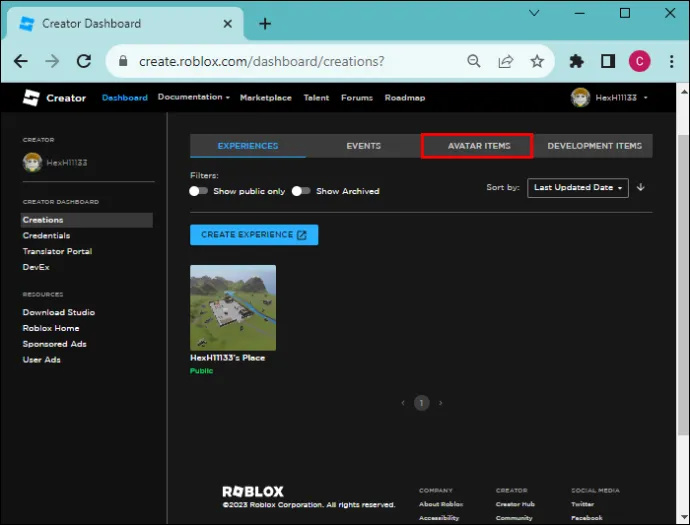
- 'ٹی شرٹس' کو منتخب کریں۔

- نئے صفحہ پر 'اثاثہ اپ لوڈ کریں' کو منتخب کریں۔ فائل ایکسپلورر کو شروع کرنے کے لیے دوبارہ 'اپ لوڈ' پر ٹیپ کریں۔ وہ تصویر منتخب کریں جسے آپ اپنی ٹی شرٹ میں شامل کرنا چاہتے ہیں۔ آپ کی تصویر کا سائز 515 x 515 پکسلز ہونا چاہیے۔ اگر آپ کا سائز بڑا ہے تو پریشان نہ ہوں۔ اپ لوڈ کرنے پر اس کا سائز تبدیل کر دیا جائے گا۔ لیکن نوٹ کریں کہ جو تصاویر بہت بڑی ہیں وہ سائز تبدیل کرنے کے بعد دھندلی ہو سکتی ہیں۔ اپنی ٹی شرٹ کو ایک نام دیں اور اس کے بارے میں وضاحت کریں۔
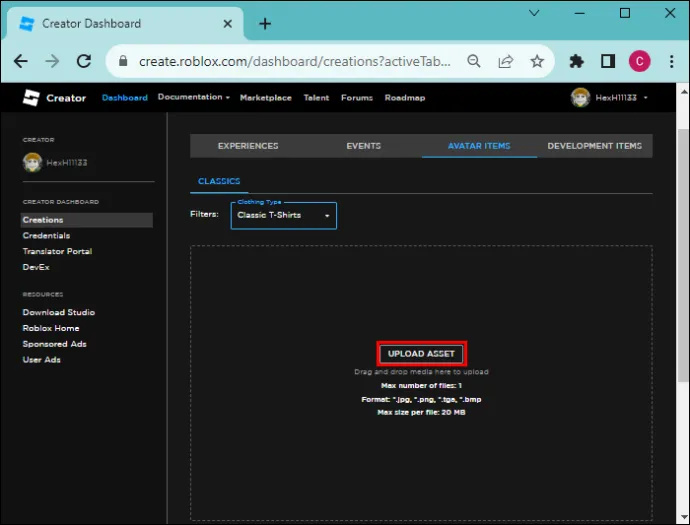
- نیچے 'اپ لوڈ' کو منتخب کریں۔ پہلے سے طے شدہ طور پر، آپ کی ٹی شرٹ آف سیل ہو جائے گی۔
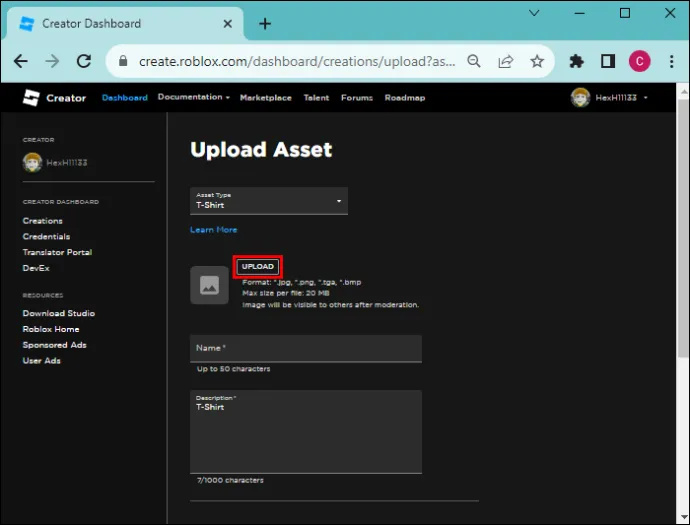
- کنفیگر پیج کو کھولنے کے لیے 'ٹی شرٹ' کو تھپتھپائیں۔
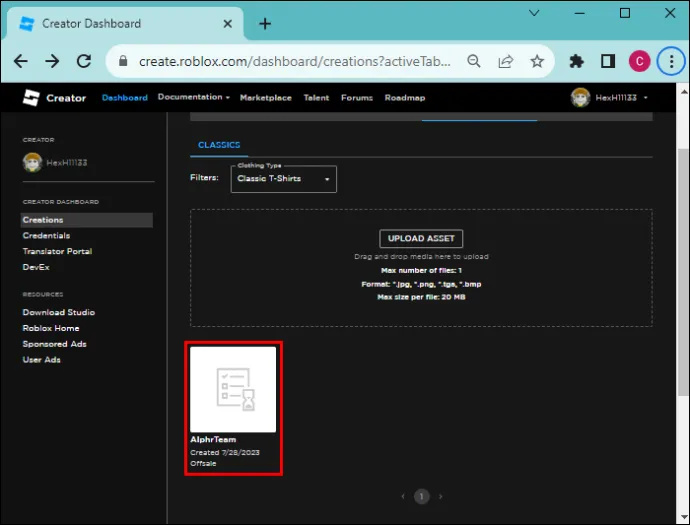
- 'آن سیل' ٹوگل کو فعال کریں۔
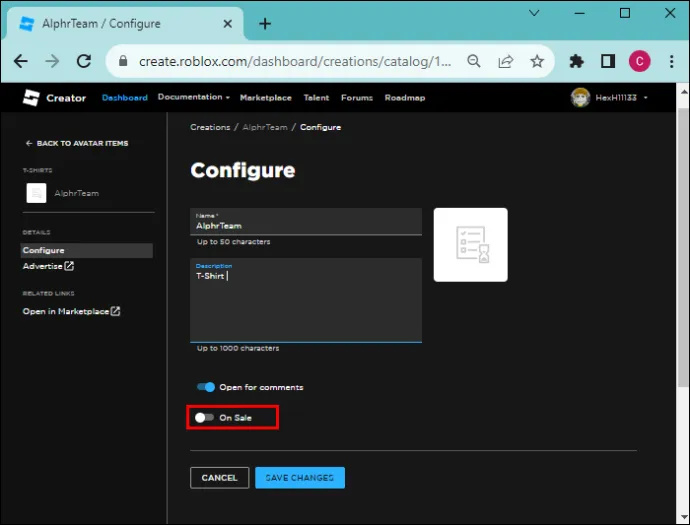
- قیمت مقرر کریں، ٹی شرٹ کے لیے 50 Robux بولیں، اور 'تبدیلیاں محفوظ کریں' کو منتخب کریں۔ ایک پاپ اپ پیغام آپ کو مطلع کرے گا کہ آپ کی ٹی شرٹ کو اپ لوڈ کرنے پر آپ کو 10 روبوکس لاگت آئے گی۔ گروپ اسٹور میں ٹی شرٹ شامل کرنے کے لیے 'فروخت پر رکھیں' کو تھپتھپائیں۔
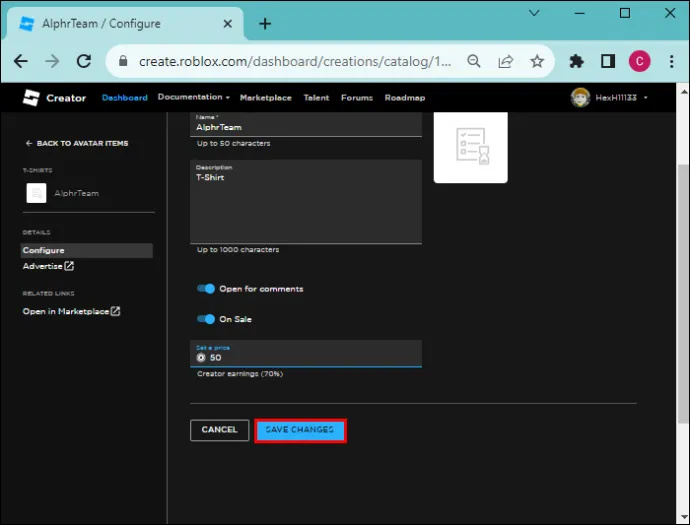
اپنے لباس کا استعمال کرتے ہوئے گروپ میں فنڈز کیسے شامل کریں۔
- اپنی ٹی شرٹ بنانے کے بعد بھی 'تخلیق' صفحہ پر رہتے ہوئے، اسکرین کے بائیں جانب جائیں اور 'متعلقہ لنکس' تلاش کریں۔ 'مارکیٹ میں کھولیں' کو منتخب کریں۔ یہ آپ کو گروپ کے روبلوکس اسٹور پر لے جاتا ہے۔ متبادل طور پر، روبلوکس کے ہوم پیج پر جائیں، 'گروپز آئیکن' پر ٹیپ کریں اور اس گروپ کو منتخب کریں جس کے لیے آپ نے ٹی شرٹ بنائی ہے۔ سب سے اوپر 'اسٹور' کو منتخب کریں اور اپنی ٹی شرٹ کا پتہ لگائیں۔
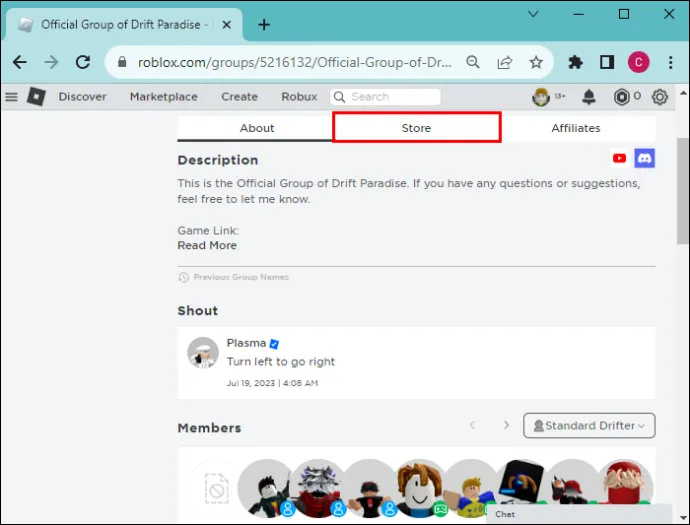
- جب آپ ٹی شرٹ پر کلک کریں گے تو ایک پاپ اپ پیغام آپ کو مطلع کرے گا کہ ٹی شرٹ آپ کی انوینٹری میں موجود ہے۔ ٹی شرٹ کے اوپری دائیں کونے میں 'ایلپس مینو' کو تھپتھپائیں اور 'انوینٹری سے حذف کریں' کو منتخب کریں۔ صفحہ کو تازہ کریں، اور اب آپ ٹی شرٹ خرید سکتے ہیں۔
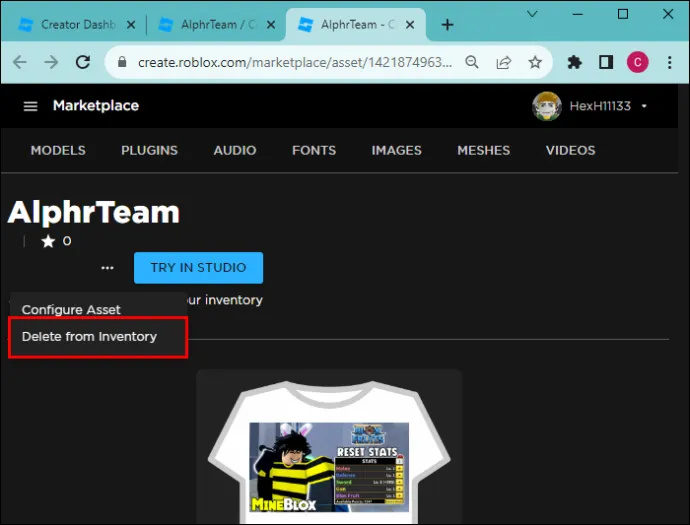
- اپنی خریداری کی تصدیق کے لیے سبز 'خریدیں بٹن' کو تھپتھپائیں اور 'ابھی خریدیں' کو منتخب کریں۔ بدلے میں، آپ کے اکاؤنٹ سے 50 Robux کاٹے جائیں گے۔ ایک پاپ اپ ونڈو نمودار ہوتی ہے، جو آپ کو بتاتی ہے کہ خریداری مکمل ہو گئی ہے۔ اس کے علاوہ، یہ آپ کو ٹی شرٹ کو اپنی مرضی کے مطابق کرنے کا اختیار فراہم کرتا ہے۔ جاری رکھنے کے لیے 'ابھی نہیں' کو تھپتھپائیں۔
- گروپ کے ہوم پیج پر واپس جائیں اور اوپری دائیں کونے میں 'Ellipses مینو' کا انتخاب کریں۔ 'گروپ کنفیگر کریں' کو منتخب کریں۔ گروپ کی لین دین کی سرگزشت دیکھنے کے لیے بائیں سائڈبار سے 'آمدنی' کو تھپتھپائیں۔ آپ کو اپنی خریداری کے 35 روبکس کا ایک زیر التواء لین دین نظر آئے گا۔
لیکن کیوں زیر التوا ہے اور 50 روبکس کیوں نہیں جیسا کہ آپ نے قیمت مقرر کی تھی؟ کیونکہ Roblox کے پاس پانچ سے 21 دنوں تک ٹرانزیکشن سے کمائی گئی Robux کو لین دین کی توثیق کرنے کی اجازت دینے کے لیے رکھتا ہے۔ زیر التواء مدت کے بعد، Robux گروپ کے فنڈز میں دستیاب ہوگا۔ اس کے علاوہ، Roblox آپ کو ان کا پلیٹ فارم استعمال کرنے کی اجازت دینے کے لیے کمیشن کے طور پر آپ کی کل فروخت سے 30% کاٹتا ہے۔
آپ کئی ٹی شرٹس، شرٹس اور ٹراؤزر بنا سکتے ہیں اور گروپ میں مزید فنڈز شامل کرنے کے لیے انہیں خرید سکتے ہیں۔ یاد رکھیں، آپ کے اوتار کے لباس پر موجود تصاویر کو روبلوکس کے کمیونٹی معیارات کے مطابق ہونا چاہیے۔ بصورت دیگر، Roblox ماڈریٹرز انہیں کمیونٹی مارکیٹ پلیس میں قبول نہیں کریں گے۔
گیم پاسز کا استعمال کرتے ہوئے روبلوکس گروپ فنڈز شامل کرنا
کیا آپ کے پاس روبلوکس گروپ کا کوئی شائع شدہ تجربہ ہے؟ آپ گیم پاس بنا کر اپنے روبلوکس گروپ میں فنڈز شامل کرنے کے لیے اسے استعمال کر سکتے ہیں۔ یہ خصوصی خصوصیت کھلاڑی کو تجربے کے اندر محدود علاقے تک رسائی فراہم کرتی ہے۔ اگرچہ آپ کو مراعات کو دستی طور پر صارفین کو تفویض کرنا پڑتا ہے، لیکن یہ کوشش قابل قدر ہے کیونکہ یہ آپ کے گروپ فنڈز کو بڑھانے کا ایک مفت طریقہ ہے۔
پیروی کرنے کے اقدامات یہ ہیں:
گوگل وائس فون نمبر کو تبدیل کرنے کا طریقہ
- اپنے روبلوکس اکاؤنٹ میں لاگ ان کریں اور بائیں سائڈبار پر 'گروپز' کا انتخاب کریں۔

- فہرست سے جو گروپ آپ چاہتے ہیں اسے منتخب کریں اور سب سے اوپر 'تخلیق کریں' پر ٹیپ کریں۔

- اس تجربے پر جائیں جس کے لیے آپ پاس بنانا چاہتے ہیں اور اسے منتخب کریں۔ یہ تجربے کا ایک جائزہ صفحہ کھولتا ہے۔
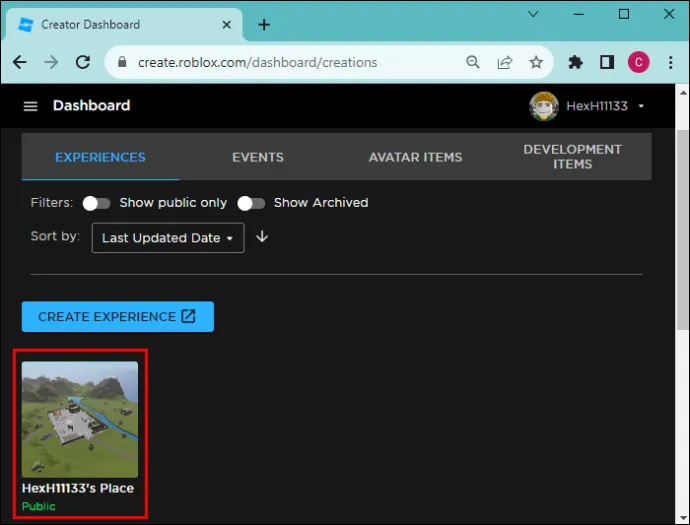
- بائیں سائڈبار پر کنٹرول عناصر سے، 'متعلقہ اشیاء' کو منتخب کریں۔ افقی نیویگیشن بار سے تھپتھپائیں۔
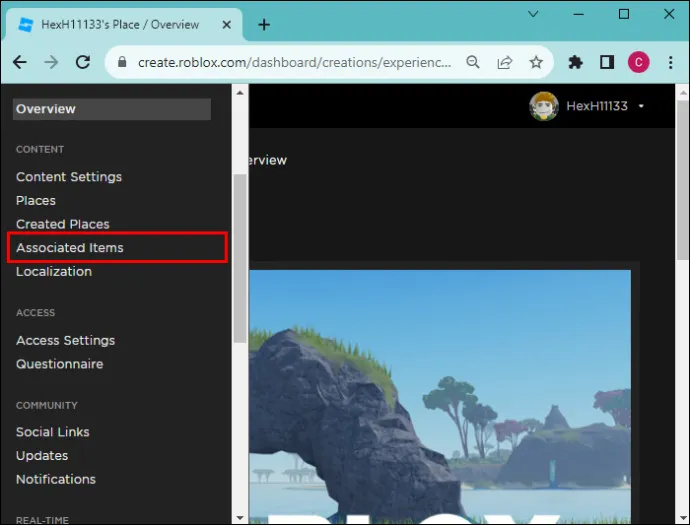
- 'ایک پاس بنائیں' کو تھپتھپائیں اور فائل ایکسپلورر کو لانچ کرنے کے لیے 'تصویر اپ لوڈ کریں' کو منتخب کریں۔ وہ تصویر منتخب کریں جسے آپ استعمال کرنا چاہتے ہیں اور 'کھولیں' پر ٹیپ کریں۔
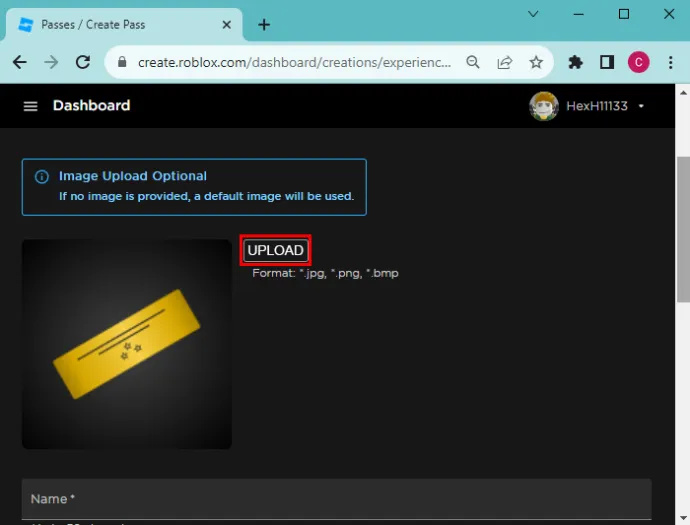
- پاس کا نام اور تصویر کی تفصیل درج کریں اور نیچے 'Create pass' پر کلک کریں۔
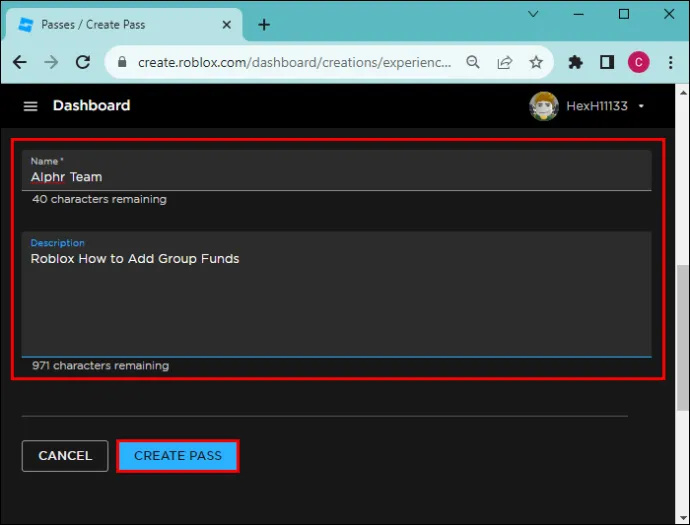
- 3 ڈاٹ پر کلک کریں اور 'نئے ٹیب میں کھولیں' پر ٹیپ کریں۔
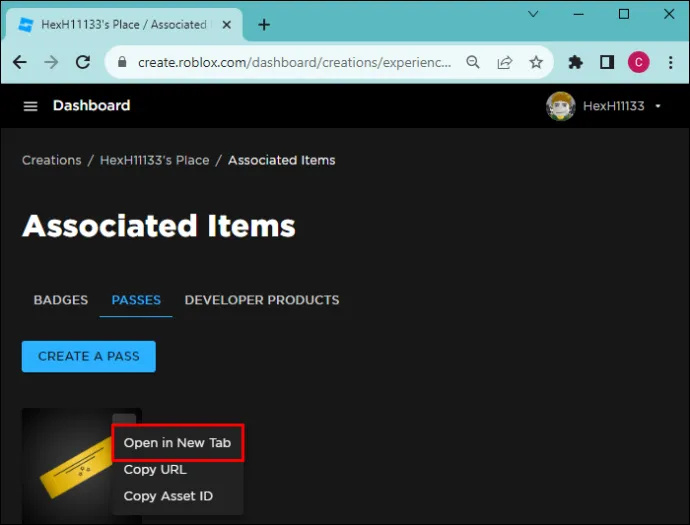
- 'کنفیگر پاس پیج' کو لانچ کرنے کے لیے۔ 'فروخت' پر ٹیپ کریں۔
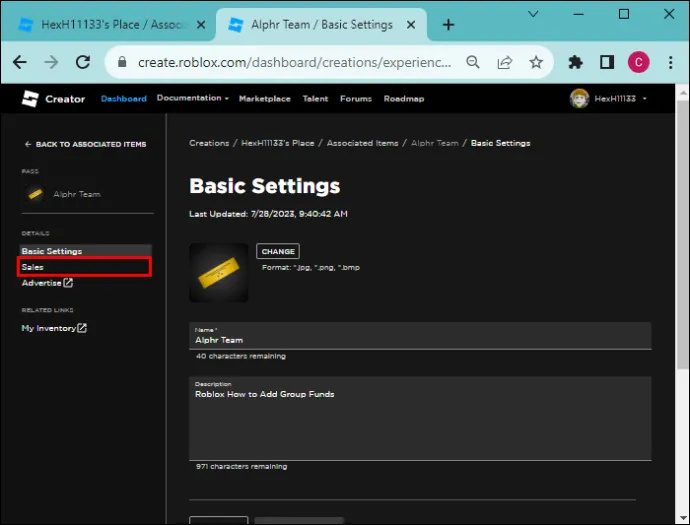
- 'آئٹم برائے فروخت' ٹوگل کو فعال کریں اور قیمت سیٹ کریں۔ تبدیلیاں محفوظ کریں کو منتخب کریں۔ اپنی 'انوینٹری' پر جائیں اور اسے خریدنے کے لیے پاس کو حذف کریں۔
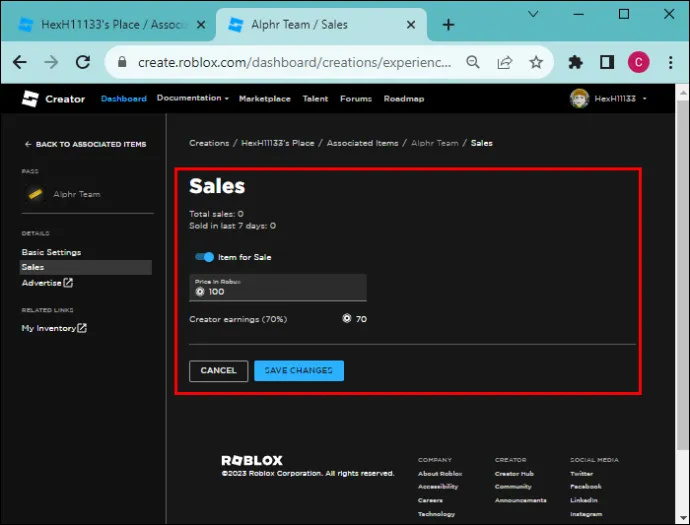
- اپنا گروپ اسٹور کھولیں، اپنے بنائے ہوئے 'پاس' کو منتخب کریں، اور 'خریدیں' بٹن کو تھپتھپائیں۔ اپنے اکاؤنٹ سے کٹوتی کے لیے اشارہ کردہ Robux کو قبول کرکے خریداری کی تصدیق کریں۔ 30 دنوں کے بعد، Robux آپ کے گروپ فنڈ پر غور کرے گا۔ لیکن آپ گروپ کی آمدنی کی تاریخ سے فروخت کی تصدیق کر سکتے ہیں۔
روبلوکس گروپ فنڈز کا انتظام کیسے کریں۔
گروپ کے مالک ہونے کے باوجود، گروپ میں آنے والے فنڈز آپ کے اکیلے نہیں ہوتے۔ ان کا تعلق گروپ کے ہر فرد سے ہے۔ تاہم، آپ کا فنڈز پر کنٹرول ہے، اور اگر کوئی Roblox کو شکایت بھیجتا ہے تو آپ جوابدہ ہوں گے۔ اس وجہ سے، آپ کو مستعدی اور مناسب فنڈ کا انتظام کرنے کی ضرورت ہے۔ یہاں طریقہ ہے:
- ممبران کو گروپ ٹرانزیکشن ہسٹری کے بارے میں باقاعدہ اپ ڈیٹ دینا۔
- کسی دوسرے شخص کو کردار اور اجازت تفویض کرنا جو آپ کو گروپ فنڈز کا انتظام کرنے میں مدد کر سکتا ہے۔ اس شخص کو اسکریننگ سے گزرنا چاہیے تاکہ یہ یقینی بنایا جا سکے کہ وہ قابل اعتماد ہیں۔
- اس بات کو یقینی بنانا کہ گروپ اسپامرز سے پاک ہے جو آسانی سے فنڈز چرا سکتے ہیں۔
روبلوکس گروپ ٹرانزیکشنز کو ممکن بنائیں
اگرچہ آپ کے اکاؤنٹ میں ہزاروں Robux ہو سکتے ہیں، لیکن آپ انہیں براہ راست اپنے گروپ اکاؤنٹ میں منتقل نہیں کر سکتے۔ آپ یہ صرف گروپ کے اثاثوں کو منیٹائز کرکے اور انہیں خرید کر ہی کرسکتے ہیں۔ قابل فہم طور پر، مندرجہ بالا عمل حد سے زیادہ لمبے اور تھکا دینے والے لگ سکتے ہیں، لیکن یہ آپ کو دوسرے تخلیق کاروں سے بھی کمانے کے قابل بناتے ہیں جو کمیونٹی مارکیٹ میں آپ کے گروپ کے اثاثوں کو پسند کرتے ہیں۔
کیا آپ نے پہلے کبھی اپنے روبلوکس گروپ میں فنڈز شامل کیے ہیں؟ اگر ایسا ہے تو آپ نے کون سا طریقہ استعمال کیا؟ ہمیں نیچے تبصرے کے سیکشن میں بتائیں۔









